一般纳税人抄税、报税、清卡流程及操作
一般纳税人申报纳税的流程
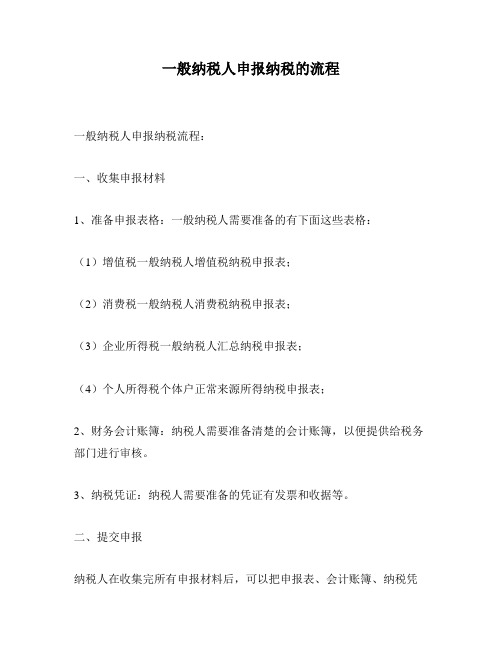
一般纳税人申报纳税的流程
一般纳税人申报纳税流程:
一、收集申报材料
1、准备申报表格:一般纳税人需要准备的有下面这些表格:
(1)增值税一般纳税人增值税纳税申报表;
(2)消费税一般纳税人消费税纳税申报表;
(3)企业所得税一般纳税人汇总纳税申报表;
(4)个人所得税个体户正常来源所得纳税申报表;
2、财务会计账簿:纳税人需要准备清楚的会计账簿,以便提供给税务部门进行审核。
3、纳税凭证:纳税人需要准备的凭证有发票和收据等。
二、提交申报
纳税人在收集完所有申报材料后,可以把申报表、会计账簿、纳税凭
证等递交给税务部门进行审核,根据税务部门的要求及时提交纳税申
报材料。
三、缴纳税款
根据税务部门的审核结论,纳税人应当按照规定时间在税务部门指定
地址缴纳税款,可以通过现金、支票、承兑汇票和电子汇票等方式支
付税款。
四、确认税款
税务部门收到纳税人提交的税款后,会对纳税人提交的材料进行审核,对纳税申报表格进行核实,确认收到的税款是否按照实际的税款金额
缴付的。
五、申报结果确认
审核完成后,税务部门会将审核结果通知纳税人,纳税人可以从税务
部门获取申报结果,确认申报是否正确无误,异议有效期内可以重新
上报申报材料申请审核修改。
2020一般纳税人增值税抄报税流程
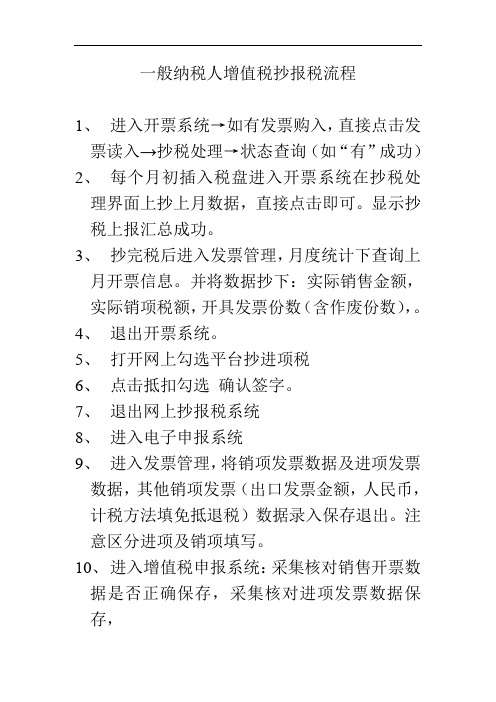
一般纳税人增值税抄报税流程
1、进入开票系统→如有发票购入,直接点击发票读入→抄税处理→状态查询(如“有”成功)
2、每个月初插入税盘进入开票系统在抄税处理界面上抄上月数据,直接点击即可。
显示抄税上报汇总成功。
3、抄完税后进入发票管理,月度统计下查询上月开票信息。
并将数据抄下:实际销售金额,实际销项税额,开具发票份数(含作废份数),。
4、退出开票系统。
5、打开网上勾选平台抄进项税
6、点击抵扣勾选确认签字。
7、退出网上抄报税系统
8、进入电子申报系统
9、进入发票管理,将销项发票数据及进项发票数据,其他销项发票(出口发票金额,人民币,计税方法填免抵退税)数据录入保存退出。
注意区分进项及销项填写。
10、进入增值税申报系统:采集核对销售开票数据是否正确保存,采集核对进项发票数据保存,
11、报表填好后点击发送报表,要全选发送,然后等待申报结果,如果成功扣税成功。
12、网上电子申报成功后再回到开票系统,清卡成功后日期跳到下个月15号后即完成清卡。
13、网上电子申报打印申报表留底即可。
一般纳税人申报增值税操作流程

一般纳税人申报纳税流程:
1、在开票系统中导出销项数据
征期抄税:金税盘发行后次月起报税期内(每月1日至15日)必须抄报税,否则无法开票;抄税是将金税盘中上月所开全部发票的金额、税额及发票明细传出到金税盘中。
(1)航天信息开票系统(金税盘)
征期抄税:报税处理→办税厅抄报→进行上期数据抄税。
抄税数据(即销项数据)导出:报税管理→发票开具数据导出→导出XML 格式。
(2)百望金赋开票系统(税控盘)
(以管理员身份进入开票系统)报税处理→查询打印→开票资料导出→选择月份→文件类型选择XML格式。
2、将销项数据导入报税系统
插入国税CA→发票中心→销项数据采集→防伪税控增值税专票(销项)或防伪税控增值税普通发票(销项)→批量导入(选择在开票系统中导出的销项数据)→如是百望中导出的,需选中已作废的发票点击进入在系统中作废→保存
3、将认证成功的进项发票导入报税系统
先在国税网中下载进项发票认证结果。
插入国税CA→发票中心→进项数据采集→防伪税控增值税专票(进项)→批量导入(选择在国税网中导出的进项认证结果)→保存
4、申报增值税
办税中心→增值税(增值税一般纳税人)月报申报→附表一(要分税率填写未开票的数据)、附表二(确认进项票抵扣数据)、营改增税负分析测算明细表(1、2、3、5、6要写附表一对应项目相同,简易计税:7栏等于6栏;一般计税:7栏=6栏÷主表11栏×主表19栏)→保存→校验→上传申报。
一般纳税人报税流程

一般纳税人报税流程时间:月底(最好25、26号左右)1、认证发票过程①、进入企业电子报税管理→进项发票管理→防伪税控进项专用发票管理→新增→录进数据(紫色框框的都要填)→保存→审核。
②、录完了,查询看看有没有错。
③、待认证专用发票导出→选择录入日期→确认→写网上认证文件→保存到自己建立的文件夹中(把文件夹命名为:待认证文件)→会显示一句:写文件成功。
④、上国税网→发票认证→网上认证→浏览→选择待认证文件夹中的文件→上传→关闭。
⑤、查询→看看认证通过了没有。
⑥、认证通过了→认证结果下载→进入下载→选认证101→选择当月所属月份→下载→放在认证结果文件夹中→立即下载。
⑦、认证结果通知书下载→进入下载→选当月→下载→保存到认证结果文件夹中→打印。
⑧、导入认证结果(最好在月底导入,下载完导)→进项发票管理→专用进项发票导入→电子数据认证结果读入→读入(rr00101)→读入认证结果(ZIP压缩文件)→保存→退出。
⑨、查询发票是否有认证成功(成功的话,已认证“√”2、月头报税:⑴、月头先抄税(记得抄两次,一定要显示“抄税成功”):①第一次抄税:把“增值税防伪税控系统卡(IC卡)”插到黑色卡槽→打开防伪开票系统→进入系统→报税处理→抄税处理→选择本期资料→确定。
②第二次抄税:网上抄税:把“增值税防伪税控系统卡(IC卡)”插到龙山税友卡槽→打开易税门户(密码:123456)→网上抄报税→网上抄税→步骤一:网上抄税→确定。
(抄税完成)⑵、可以直接把销项发票导入企业电子报税:把增值税防伪税控系统卡(IC卡)插到黑色卡槽上→打开防伪系统→发票管理→发票查询→所属期默认→确认→打开企业电子报税→销项发票管理→从开票查询界面读入发票(R)→读发票查询界面(逐张)→保存。
⑶、做申报盘报税:①、先查询下刚才导入的发票对不对。
销项发票管理→查询。
②、纳税申报→申报主页面→选择正确申报所属期→所有的核对数据是否正确,正确就保存、审核→先做其他附表,再做主表(纳税申报表)→在主表,即把主表25栏数填到30栏上。
一般纳税人报税流程详细操作步骤

一般纳税人报税流程详细操作步骤下载温馨提示:该文档是我店铺精心编制而成,希望大家下载以后,能够帮助大家解决实际的问题。
文档下载后可定制随意修改,请根据实际需要进行相应的调整和使用,谢谢!并且,本店铺为大家提供各种各样类型的实用资料,如教育随笔、日记赏析、句子摘抄、古诗大全、经典美文、话题作文、工作总结、词语解析、文案摘录、其他资料等等,如想了解不同资料格式和写法,敬请关注!Download tips: This document is carefully compiled by theeditor.I hope that after you download them,they can help yousolve practical problems. The document can be customized andmodified after downloading,please adjust and use it according toactual needs, thank you!In addition, our shop provides you with various types ofpractical materials,such as educational essays, diaryappreciation,sentence excerpts,ancient poems,classic articles,topic composition,work summary,word parsing,copy excerpts,other materials and so on,want to know different data formats andwriting methods,please pay attention!一般纳税人报税流程详细操作步骤一、准备工作1. 确认税务登记:首先,企业需要在所在地的税务局完成税务登记,成为一般纳税人。
纳税人抄税,报税,清卡步骤

纳税人抄税,报税,清卡步骤认证报税流程一、发票认证(当月认证的发票当月抵扣,28号及之前,最好不要赶在最后一天,不然有问题很难及时解决)企业电子报税管理系统——进项发票管理1、增值税进项专用发票及税局代开发票网上认证抵扣流程第一步:进项发票读入税率17%进项发票管理(菜单)→防伪税控进项专用发票管理→新增→按发票抵扣联上的内容录入(紫色边框中内容必填,其中包括:发票代码,发票日期,发票号码No,购货单位税号,密码区,金额,税额,)→保存→审核→确定查看状态【查询】→设置条件(选择所属月份等于某个月)→加入→确定注意:A、税局代开发票的税率为3%,其录入方法与专用发票的录入方法一致,两种发票均可通过税控专用扫描仪直接扫描,避免手工录入时繁琐及出现得的错误,提高网上认证的通过率。
B、如发现某张发票数据有误或认证不通过,可通过【查询】→设置条件→(选择所属月份等于某个月)→加入→确定→选择该张发票→点击【分类】→删除所选择的发票C、税局代开发票销货方税号为代开国税分局的15位代码,其中第9位和第10位为大写字母“DK”第二步:待认证进项专用发票转出进项发票管理(菜单)→待认证进项专用发票转出→选择录入日期→写网上认证文件→选择路径保存。
(扫描仪扫描的进行发票则可直接生成待认证文件)第三步:进项专用发票网上认证流程1)上传待认证文件:登录东莞市国税局网站→登录(输入国税税号及密码)→发票认证→网上认证→浏览→(选择待认证文件dat格式)→上传2)认证结果下载:认证结果下载→选择认证101→下载→点击这里下载→保存到D盘或E 盘(注意:不要打开文件)3)下载并打印《认证结果通知书》4)读入进项发票认证结果:进项发票管理(菜单)→专用进项发票读入→电子数据认证结果读入→读入(rz00101)→选择认证结果文件→保存。
二、销项发票读入方法一:防伪开票系统——发票管理——发票查询——选择月份——确认;企业电子报税管理系统——确定——确定——销项发票管理——从开票查询界面读取发票——读发票查询界面(逐张)——保存——确定——退出方法二:开心税务通——税务通——申报——选择开发票的所属期——写入——确定三、做增值税纳税申报表企业电子报税管理系统——纳税申报——申报主界面1、付列资料(表一):新增→保存→审核→退出2、付列资料(表二):新增→保存→审核→退出(如果水电费为增值税专用发票,则:按照发票的税额×0.1算出来的金额填入15栏;没有则不用填写)3、专用发票抵扣清单:新增→保存→审核→退出4、税控开具发票:新增→保存→审核→退出5、销售货物及抵扣凭证:新增→保存→审核→退出6、其他抵扣凭证清单:新增→保存→审核→退出7、固定资产抵扣表:①当月认证固定资产:新增→修改→(增值税专用发票,当期申报的抵扣的固定资产进项税额)输入税额→保存→审核→退出②当月没有认证固定资产的时候:新增→保存→审核→退出8、申报情况说明书:新增→保存→审核→退出9、纳税申报表:新增→30栏要填数,(按照本月25栏的金额25栏=30栏)→保存→审核→打印→退出(注意对一下申报表金额:上月32栏=本月25栏)(认证结果通知书+增值税纳税申报表+记账资料:一起拿到事务所做账用)四、抄税——报税——清卡(每月15号之前)(一)抄税1、插IC卡(防伪开票读卡器)——防伪开票系统——报税处理——抄税处理→本期资料→确定(可以在状态查询查询是否已经抄税成功,在防伪开票系统抄税之后,看到抄税起始日显示为:下月的一号)2、插IC卡(易税门户读卡器)——易税门户网上抄报税——抄报税处理——步骤一:抄税处理——确定——(显示成功后)——确定(可以点击抄报查询是否已经抄税成功)注意:要等资产负债表和利润表出来,并且确认增值税报表没有错误之后才可以进行报税(二)报税及完税1、企业电子报税管理系统——纳税申报——申报主界面——点击生成申报盘——选择某个硬盘→保存→确定→退出2、①进入广东省国家税务局——用户名(国税税号)、密码:eg:123456——登录——输入验证码——登录——申报征收——进入申报——浏览——点击硬盘中本期的申报文件夹,先选择带白色的文件——上传——再选择压缩的文件(红色和绿色,像一本书的压缩文件)上传——确定②申报征收——网上缴税——清缴税款——确定3、报税成功后,在申报主界面直接点击“完税”按钮,本期申报工作全部结束,系统会自动进入下个所属期(有错误:撤销申报→点击中间删除全部报表)(三)清卡插IC卡(易税门户读卡器)密码:eg:123456——易税门户网上抄报税——抄报税处理——步骤三:清卡——确定——确定(可以点击状态查询是否已经清卡成功)。
抄税、报税、清卡流程及操作
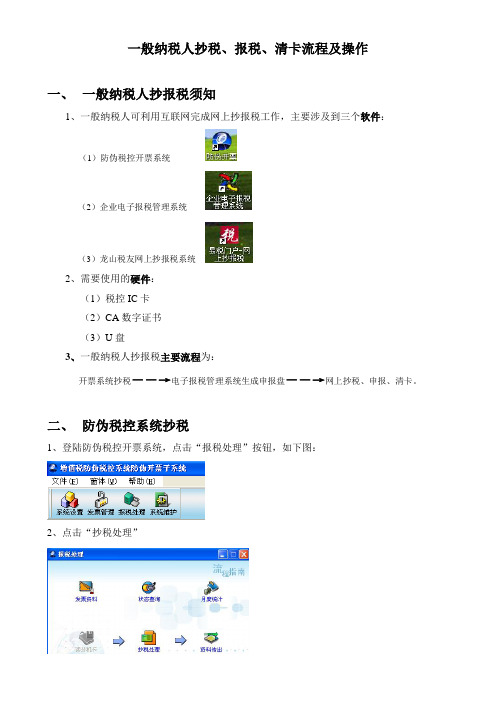
一般纳税人抄税、报税、清卡流程及操作一、一般纳税人抄报税须知1、一般纳税人可利用互联网完成网上抄报税工作,主要涉及到三个软件:(1)防伪税控开票系统(2)企业电子报税管理系统(3)龙山税友网上抄报税系统2、需要使用的硬件:(1)税控IC卡(2)CA数字证书(3)U盘3、一般纳税人抄报税主要流程为:开票系统抄税--→电子报税管理系统生成申报盘--→网上抄税、申报、清卡。
二、防伪税控系统抄税1、登陆防伪税控开票系统,点击“报税处理”按钮,如下图:2、点击“抄税处理”3、看到选项栏为“本期资料”,点击“确定”4、抄税成功三、使用“企业电子报税管理系统”生成申报盘(一)打开电子申报系统,完成上月抄报税的完税工作点击“纳税申报”——“申报主界面”进入申报主界面,点击“完税”(二)读入销项、进项数据1、读入税控系统开票数据登陆防伪税控开票系统,点击“发票查询”按钮,如下图:2、选择当前需要导入发票的对应月份,假如当前需要导入12月份的发票数据,则选择“本年12月份”,按下“确定”按钮,如下图:3、按下“确定”按钮后出现当前月份对应发票的记录查询窗口:4、登陆企业电子报税管理系统,通过“销项发票管理中”中的“从界面读发票数据(一机多票)”菜单读取发票数据。
图示如下5、进入该菜单后出现如下的操作界面:6、点击“读发票查询界面”,数据读取完毕,系统自动切换操作窗口。
如下图:这时点击“保存”按钮,系统自动对当前读取的发票记录进行校验和保存处理。
请用户注意,如果在发票记录读取后出现“发票税目不正确”的提示,请用户在“系统税目初始化”中进行发票税目的修改和更新后再执行“读发票查询界面”的操作。
7、导入进项发票认证文件点击左上角的“读入RZ00102(N)”选取认证结果文件。
(三)生成附列资料表及增值税申报主表,生成申报盘,备份。
1、点击“纳税申报”——“申报主界面”从附表一开始逆时针点击打开,除财务报表外都需填点击打开附表后,直接按顺序点击“新增”“保存”“审核”就可以了,一般不需要做其他操作。
最新完整报税报税流程示意图 (2)
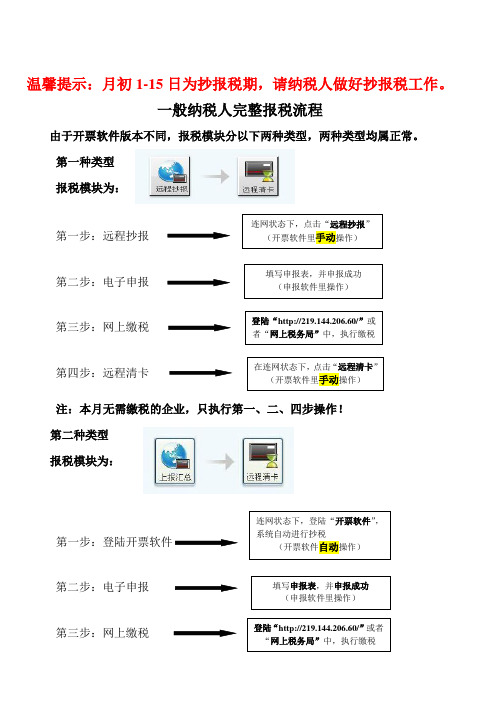
温馨提示:月初1-15日为抄报税期,请纳税人做好抄报税工作。
一般纳税人完整报税流程由于开票软件版本不同,报税模块分以下两种类型,两种类型均属正常。
第一种类型报税模块为:第一步:远程抄报第二步:电子申报第三步:网上缴税第四步:远程清卡注:本月无需缴税的企业,只执行第一、二、四步操作! 第二种类型报税模块为:第一步:登陆开票软件第二步:电子申报第三步:网上缴税连网状态下,点击“远程抄报”(开票软件里手动操作)填写申报表,并申报成功 (申报软件里操作)登陆“http://219.144.206.60/”或者“网上税务局”中,执行缴税在连网状态下,点击“远程清卡” (开票软件里手动操作)连网状态下,登陆“开票软件”,系统自动进行抄税(开票软件自动操作)填写申报表,并申报成功 (申报软件里操作) 登陆“http://219.144.206.60/”或者“网上税务局”中,执行缴税第四步:登陆开票软件注:本月无需缴税的企业,只执行第一、二、四步操作!小规模完整报税流程由于开票软件版本不同,报税模块分以下两种类型,两种类型均属正常。
第一种类型 报税模块为:第一步:远程抄报第二步:电子申报注:无需申报和缴税的企业,当月征期首次正常进入开票软件,需手工先点击远程抄报然后点击远程清卡即本月开票软件中报税完成!如果需要申报缴税,需要通过申报软件申报及扣款(航信申报软件或网上税务局等申报软件中操作)第二种类型 报税模块为: 第一步:登陆开票软件注:无需申报和缴税的企业,当月征期首次正常进入开票软件,系统自动进行抄和清卡即本月开票软件中报税完成!在连网状态下,登陆“开票软件”自动远程清卡(开票软件自动操作)连网状态下,点击“远程抄报” (开票软件里手动操作) 连网状态下,点击“远程清卡” (开票软件里手动操作)连网状态下,报税期首次登陆“开票软件”,系统自进行抄税及清卡工作无需手工操作如果需要申报缴税,需要通过申报软件申报及扣款(航信申报软件或网上税务局等申报软件中操作)。
会计报税操作流程
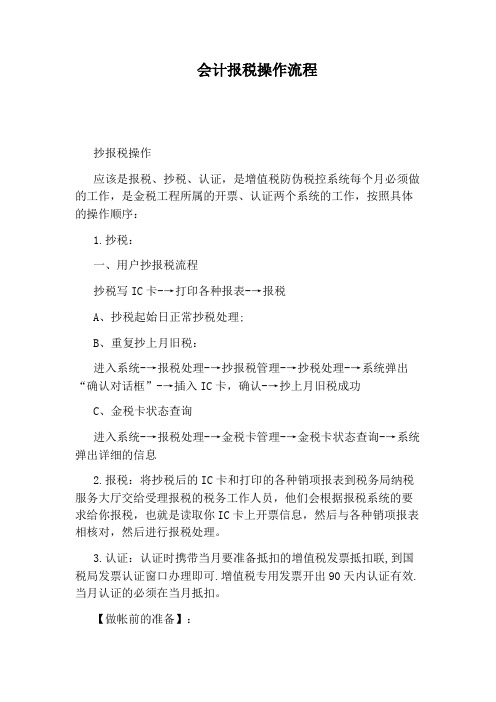
会计报税操作流程抄报税操作应该是报税、抄税、认证,是增值税防伪税控系统每个月必须做的工作,是金税工程所属的开票、认证两个系统的工作,按照具体的操作顺序:1.抄税:一、用户抄报税流程抄税写IC卡-→打印各种报表-→报税A、抄税起始日正常抄税处理;B、重复抄上月旧税:进入系统-→报税处理-→抄报税管理-→抄税处理-→系统弹出“确认对话框”-→插入IC卡,确认-→抄上月旧税成功C、金税卡状态查询进入系统-→报税处理-→金税卡管理-→金税卡状态查询-→系统弹出详细的信息2.报税:将抄税后的IC卡和打印的各种销项报表到税务局纳税服务大厅交给受理报税的税务工作人员,他们会根据报税系统的要求给你报税,也就是读取你IC卡上开票信息,然后与各种销项报表相核对,然后进行报税处理。
3.认证:认证时携带当月要准备抵扣的增值税发票抵扣联,到国税局发票认证窗口办理即可.增值税专用发票开出90天内认证有效.当月认证的必须在当月抵扣。
【做帐前的准备】:1、香港特区政府要求按年度报税,企业一般不能等到年底才开始处理账务,在有经营业务发生时就要开始准备帐务资料;2、票据的分类和整理:把销售发票、成本发票和费用发票按时间顺序进行分类、整理、摆放。
如票据比较多,可以在票据的右上角用铅笔加上编号,并注意所有提供的单据日期与做帐期间的日期相符;【做帐需要提交的资料】:1、银行月结单及水单;2、销售票据:发票、合同;3、成本票据:发票、合同;抄税是国家通过金税卡工程来控制增值税专用发票的一种过程。
如果企业是一般纳税人的需要开具增值税专用发票的,都必须购买税控电脑,申请成为暂认定一般纳税人后,须到税务机关指定的单位购买金税卡及IC卡(用于开具发票及抄税、买专票使用)。
就是把当月开出的发票全部记入发票IC卡,然后报税务部门读入他们的电脑,以此做为你们单位计算税额的依据。
一般抄了税才能报税的,而且抄过税后才能开具下个月发票的,就相当于是一个月的开出销项税结清一下。
一般纳税人抄税报税、清卡流程

一般纳税人报税流程1.月底25-30号:发票认证进入“企业电子报税管理”点击“进项发票管理”选择第3步“防伪税控进项发票管理”将发票逐张录入——保存——导出录入文件——将录入文件上传到国税网进行发票认证2.月初1-15号:网上抄税如果企业输入销项发票和认证进项发票不是在同一电脑上进行(例如:记账公司代理记账)则需要先在“企业电子报税管理”风车状软件上先恢复企业信息。
具体如下:在“企业电子报税管理”系统中恢复进项发票进行认证时认证成功发票认证文件备份,将发票认证文件进行“系统恢复”恢复到”企业电子报税管理”软件当中,让进项发票导入到“企业电子报税系统”当中,然后将销项发票也读入到该系统当中,具体操作如下:①将税控IC卡插入“黑色盒子”当中,打开桌面上的“防伪开票系统”——点击“发票管理”——“发票查询”将查询窗口最大化——再回到“企业电子报税系统”当中——点击“销项发票管理”——点击“从开票界面读取发票”——选择日期——逐张读入发票,然后保存②点击“防伪开票”——选择管理员——报税处理——抽税处理——选择日期,然后退出系统③将IC卡插入“白色盒子”里;再选择电脑桌面上已经安装好的“龙山税友易税门户网上抽税系统”密码:123456——抽税处理“确认卡已插入”——抽税,(选择步骤一;网上抽税——自动抽税——点击确定)3.月中10-15号:报税进入到“企业电子报税管理”系统当中,选择“纳税申报”完成好各个表格,最后进行完税,生成报盘。
再进行下面的操作:①登陆“国税网”输入税务登记号同密码登陆到企业的纳税界面,“申报征收”——一般纳税人增值税纳税申报——进入申报——选择税款所属日期——进行申报,上传初始步骤生成的报盘文件②登陆“地税网”输入税务登记号同密码登陆到企业的纳税界面,“纳税申报”——综合报表——③登陆桌面上已经安装好的“个人所得税申报软件”灯笼形状第三步“申报数据录入”——选择所得期间——申报纳税人——全选——录入申报数据——保存——计算汇总——第四部——生成报盘数据——设置报盘结果——点击出现的数据——计算汇总——保存——登陆地税网——个人所得税——上传已生产的报盘数据注:个体户在地税缴企业所得税,每月申报一次,但是一季度才扣款一次;一般纳税人和小规模纳税人在国税缴企业所得税,一季度缴交一次。
深圳金税盘如何进行抄报税清卡及如何判断是否清卡
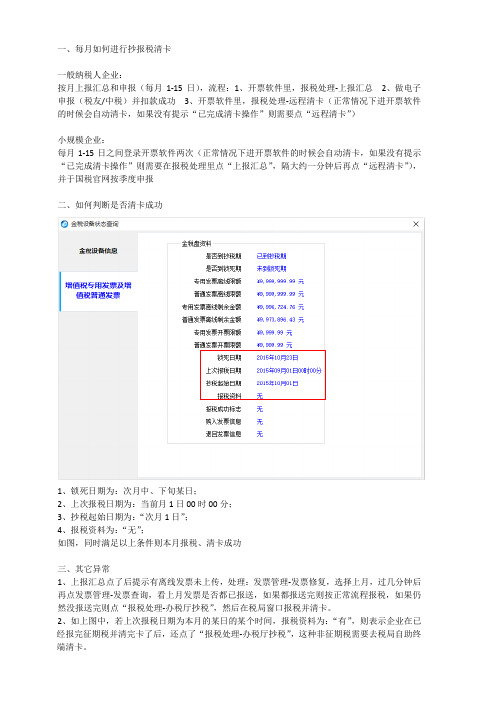
一、每月如何进行抄报税清卡
一般纳税人企业:
按月上报汇总和申报(每月1-15日),流程:1、开票软件里,报税处理-上报汇总2、做电子申报(税友/中税)并扣款成功3、开票软件里,报税处理-远程清卡(正常情况下进开票软件的时候会自动清卡,如果没有提示“已完成清卡操作”则需要点“远程清卡”)
小规模企业:
每月1-15日之间登录开票软件两次(正常情况下进开票软件的时候会自动清卡,如果没有提示“已完成清卡操作”则需要在报税处理里点“上报汇总”,隔大约一分钟后再点“远程清卡”),并于国税官网按季度申报
二、如何判断是否清卡成功
1、锁死日期为:次月中、下旬某日;
2、上次报税日期为:当前月1日00时00分;
3、抄税起始日期为:“次月1日”;
4、报税资料为:“无”;
如图,同时满足以上条件则本月报税、清卡成功
三、其它异常
1、上报汇总点了后提示有离线发票未上传,处理:发票管理-发票修复,选择上月,过几分钟后再点发票管理-发票查询,看上月发票是否都已报送,如果都报送完则按正常流程报税,如果仍然没报送完则点“报税处理-办税厅抄税”,然后在税局窗口报税并清卡。
2、如上图中,若上次报税日期为本月的某日的某个时间,报税资料为:“有”,则表示企业在已经报完征期税并清完卡了后,还点了“报税处理-办税厅抄税”,这种非征期税需要去税局自助终端清卡。
一般纳税人与小规模纳税人增值税申报要点(详)

一般纳税人与小规模纳税人增值税申报要点(详)各位纳税人注意了,本文整理了一般纳税人和小规模纳税人在增值税申报时需要注意的一些要点,助您报税轻松过关!01一般纳税人专区1、增值税一般纳税人申报流程是什么?答:一般纳税人在征期内进行申报,申报具体流程为:(一)抄报税:纳税人在征期内登陆开票软件抄税,并通过网上抄报或办税厅抄报,向税务机关上传上月开票数据。
(二)纳税申报:纳税人登陆网上申报软件进行网上申报。
网上申报成功并通过税银联网实时扣缴税款。
(三)清零解锁:申报成功后,纳税人返回开票系统对税控设备进行清零解锁。
提示:一般纳税人无税控设备的只需进行第二步申报操作,无需进行第一和第三步操作。
2、增值税纳税人纳税申报需要报送什么材料?答:增值税一般纳税人申报需报送资料如下:填写表单《增值税纳税申报表(一般纳税人适用)》及其附列资料(注:《关于全面推开营业税改征增值税试点后增值税纳税申报有关事项的公告》国家税务总局公告2016年第13号、《国家税务总局关于调整增值税纳税申报有关事项的公告》国家税务总局公告2016年第27号、《国家税务总局关于营业税改征增值税部分试点纳税人增值税纳税申报有关事项调整的公告》国家税务总局公告2016年第30号发布的新报表)提供资料其他资料1.已开具的税控机动车销售统一发票和普通发票的存根联;2.符合抵扣条件且在本期申报抵扣的增值税专用发票(含税控机动车销售统一发票)的抵扣联;3.符合抵扣条件且在本期申报抵扣的海关进口增值税专用缴款书、购进农产品取得的普通发票的复印件;4.符合抵扣条件且在本期申报抵扣的税收完税凭证及其清单,书面合同、付款证明和境外单位的对账单或者发票;5.已开具的农产品收购凭证的存根联或报查联;6.纳税人销售服务、不动产和无形资产,在确定服务、不动产和无形资产销售额时,按照有关规定从取得的全部价款和价外费用中扣除价款的合法凭证及其清单;7.主管税务机关规定的其他资料。
一般纳税人抄税、申报、报税、认证、清卡、抵扣的顺序

1. 抄税:每月1号以后一般前10天把税卡插到读卡器从开票机里抄税(月初开
票前要抄上月的税,如果不抄税,不能再开具增值税专用发票,所以一般1日抄税。
2. 税务申报:纳税先要申报(申报的方式有手工申报、网上申报、IC卡申报),申报成
功再报税,即缴税。
按字面解释,纳税申报税分为:申和报,即申请和报缴,(15号之前做增值税申报,早一点好些,)
3. 报税:税卡插到中兴通网上抄报税系统把报税,然后从浩天生成报表网上报税,当税卡
和你的报表相符就能报税了(报税也是每月一次,一般每月15日前),结账以后,进行增值税纳税申报之前,先到税务局报税或网上报税。
4. 清卡(用完发票,申报增值税后,再清卡,不清卡不能买发票,报税结果为“报税成功”
后,才能进行最后一步的“清卡操作”;只有清卡后才能再次购买发票,切记。
)
注:税务申报、报税、清卡的具体流程步骤图解可到个人用户百度我的导航会计资料“一般纳税申报流程图解”操作
5. 发票认证:月底前算下增值税的进项和销项税然后从网上报税系统输入或者扫描(月底
前,一般25号就开始做认证了
6. 发票抵扣:进项额的进项税就是当月抵扣的进项税即发票认证的税额
顺序一般就是这样了,月初抄报税,月底发票认证。
增值税一般纳税人网上申报和网上报税操作流程
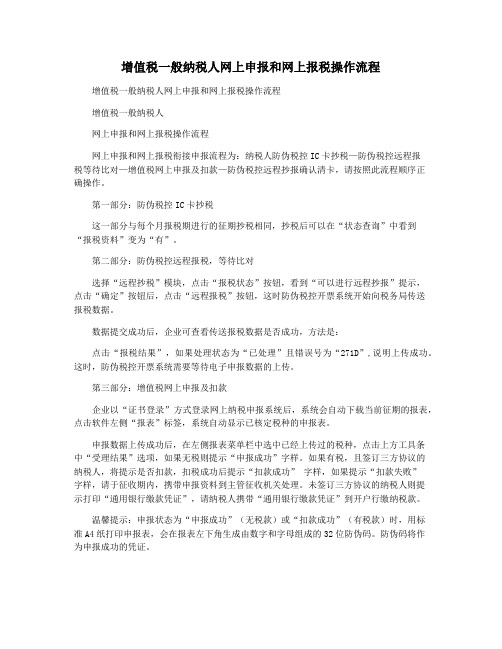
增值税一般纳税人网上申报和网上报税操作流程增值税一般纳税人网上申报和网上报税操作流程增值税一般纳税人网上申报和网上报税操作流程网上申报和网上报税衔接申报流程为:纳税人防伪税控IC卡抄税—防伪税控远程报税等待比对—增值税网上申报及扣款—防伪税控远程抄报确认清卡,请按照此流程顺序正确操作。
第一部分:防伪税控IC卡抄税这一部分与每个月报税期进行的征期抄税相同,抄税后可以在“状态查询”中看到“报税资料”变为“有”。
第二部分:防伪税控远程报税,等待比对选择“远程抄税”模块,点击“报税状态”按钮,看到“可以进行远程抄报”提示,点击“确定”按钮后,点击“远程报税”按钮,这时防伪税控开票系统开始向税务局传送报税数据。
数据提交成功后,企业可查看传送报税数据是否成功,方法是:点击“报税结果”,如果处理状态为“已处理”且错误号为“271D”,说明上传成功。
这时,防伪税控开票系统需要等待电子申报数据的上传。
第三部分:增值税网上申报及扣款企业以“证书登录”方式登录网上纳税申报系统后,系统会自动下载当前征期的报表,点击软件左侧“报表”标签,系统自动显示已核定税种的申报表。
申报数据上传成功后,在左侧报表菜单栏中选中已经上传过的税种,点击上方工具条中“受理结果”选项,如果无税则提示“申报成功”字样。
如果有税,且签订三方协议的纳税人,将提示是否扣款,扣税成功后提示“扣款成功” 字样,如果提示“扣款失败”字样,请于征收期内,携带申报资料到主管征收机关处理。
未签订三方协议的纳税人则提示打印“通用银行缴款凭证”,请纳税人携带“通用银行缴款凭证”到开户行缴纳税款。
温馨提示:申报状态为“申报成功”(无税款)或“扣款成功”(有税款)时,用标准A4纸打印申报表,会在报表左下角生成由数字和字母组成的32位防伪码。
防伪码将作为申报成功的凭证。
其他操作如新建报表、填写报表、打印报表、查询缴款凭征、税库银联网扣款、数据备份与恢复等具体操作说明,登录网上纳税申报系统后点击“帮助”菜单中“系统帮助”,在弹出窗口中的“第五章软件功能使用说明”进行了详细描述。
报税流程
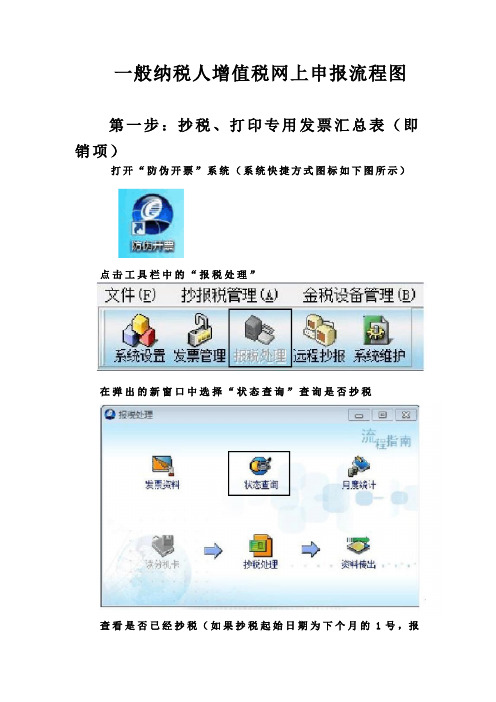
一般纳税人增值税网上申报流程图第一步:抄税、打印专用发票汇总表(即销项)打开“防伪开票”系统(系统快捷方式图标如下图所示)点击工具栏中的“报税处理”在弹出的新窗口中选择“状态查询”查询是否抄税查看是否已经抄税(如果抄税起始日期为下个月的1号,报税成功标志:“有”,就说明抄税成功了如果未抄税,则需要先抄税,即点击“状态查询”对应下方的“抄税处理”,根据提示单击“确定”直到抄税成功抄税成功后,打印专用增值税发票汇总表(即销项汇总表),单击“状态查询”左边的“发票资料”在弹出的新窗口中选择:专用发票和本月累计,确定打印,这个表就是“专用增值税发票汇总表”也就是销项汇总表,再查看是否有开普通发票,选择普通发票和本月累计,确定后,在弹出的预览表中查看份数,如果全是零,则无需打印单击“确定”后,出现下图打印预览表,直接单击“打印”专用发票预览(上图)普通发票预览(上图)第二步:远程抄报点击工具栏中的“远程抄报”在弹出的新窗口中依次单击“报税状态”和“远程抄报”,这里一共有5个按钮,依次单击前两个,在随后出现的对话框中,根据提示,单击确定即可“报税状态“如果不成功,需要以管理员身份进入系统,以上步骤完成了远程抄报工作,先不用关闭系统,最小化步骤三:填写申报表,并打印申报表由于第二步已经完成了远程抄报工作,但还未提交数据,即需要申报的数据,在“防伪开票”系统中没有提交报表的功能,需要在“网上电子申报”系统中提交,则现在需要另外打开桌面上的“网上电子申报”系统打开“网上电子申报”系统,(系统快捷方式图标如下图所示)用户代码默认001,密码默认是123登陆后,会出现“结果提示”对话框,显示更新成功(如下图所示),如果不成功,则需要选择“工具“中的”测试网络“wi n7系统需要用管理员身份打开系统单击“确定”,关闭对话框,出现“个人信息提示”对话框(如下图所示)单击“确定”关闭对话框(如果有违章或逾期等事项,则需要到国税局咨询处理),然后正式进入网上申报系统主页(如下图所示)首先单击菜单栏中的“工具”按钮,选择“参数设置”单击工具栏中“发票管理”旁边小三角,选择第一项“专用/普通发票”系统默认填写进项专用发票(下图A所指位置),单击“增加”按钮。
抄报税流程步骤

抄报税流程步骤
宝子,抄报税其实没那么复杂啦。
咱先说说抄税哈。
一般来说呢,你得把税控设备准备好,就那金税盘或者税控盘之类的。
你进入开票软件,它会自动进行抄税操作的哦。
这就像是给你的开票数据做个小总结,把这个月开了多少发票,啥内容的发票,都整理好,告诉税务局。
这个过程基本不需要你自己手动做太多复杂的事儿,软件很智能哒。
报税呢,这就有点小讲究了。
你得根据你企业的类型,是小规模纳税人还是一般纳税人,来确定不同的报税方式哦。
如果是小规模纳税人,相对简单些。
你要登录电子税务局,找到对应的申报入口。
比如说增值税申报,你就按照系统提示,把销售额、税额这些数据填进去。
要是有啥优惠政策你符合的,也别忘记填哦,能省不少钱呢。
对于一般纳税人就稍微复杂一丢丢。
除了增值税申报,可能还有进项税额的抵扣啥的。
你得把你取得的进项发票好好整理下,在申报的时候准确地把能抵扣的税额算进去。
这个过程要细心点,要是算错了,可能就多交税或者少交税啦,那可不好。
报完税之后呢,还有个清卡的操作。
这个清卡就像是给这个月的抄报税流程画个句号。
你再回到开票软件,一般它会自动检测你是否已经报税成功,如果成功了,就可以清卡啦。
清卡之后,你的税控设备就又可以愉快地在下个月继续工作啦。
宝子,抄报税虽然有点小步骤,但只要你做过几次就会很熟练啦。
要是在过程中遇到啥问题,别慌,你可以打税务局的热线电话,那些工作人员都很热心的,会一步一步教你怎么做呢。
加油哦,希望你的抄报税每次都顺顺利利的! 。
增值税一般纳税人网上申报和网上报税操作流程
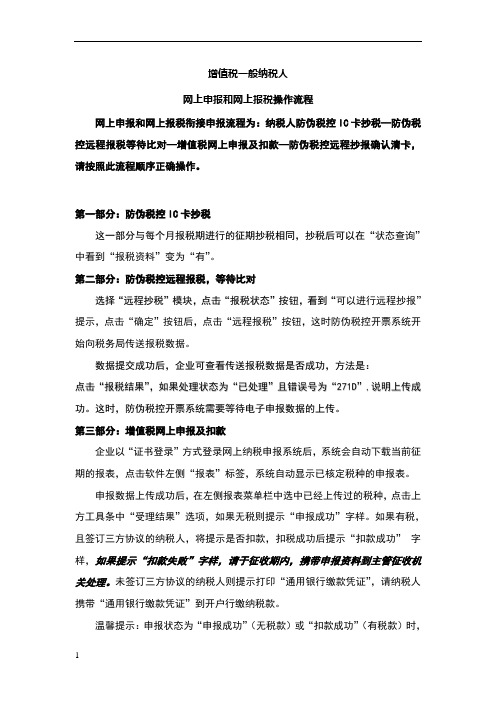
增值税一般纳税人网上申报和网上报税操作流程网上申报和网上报税衔接申报流程为:纳税人防伪税控IC卡抄税—防伪税控远程报税等待比对—增值税网上申报及扣款—防伪税控远程抄报确认清卡,请按照此流程顺序正确操作。
第一部分:防伪税控I C卡抄税这一部分与每个月报税期进行的征期抄税相同,抄税后可以在“状态查询”中看到“报税资料”变为“有”。
第二部分:防伪税控远程报税,等待比对选择“远程抄税”模块,点击“报税状态”按钮,看到“可以进行远程抄报”提示,点击“确定”按钮后,点击“远程报税”按钮,这时防伪税控开票系统开始向税务局传送报税数据。
数据提交成功后,企业可查看传送报税数据是否成功,方法是:点击“报税结果”,如果处理状态为“已处理”且错误号为“271D”,说明上传成功。
这时,防伪税控开票系统需要等待电子申报数据的上传。
第三部分:增值税网上申报及扣款企业以“证书登录”方式登录网上纳税申报系统后,系统会自动下载当前征期的报表,点击软件左侧“报表”标签,系统自动显示已核定税种的申报表。
申报数据上传成功后,在左侧报表菜单栏中选中已经上传过的税种,点击上方工具条中“受理结果”选项,如果无税则提示“申报成功”字样。
如果有税,且签订三方协议的纳税人,将提示是否扣款,扣税成功后提示“扣款成功”字样,如果提示“扣款失败”字样,请于征收期内,携带申报资料到主管征收机关处理。
未签订三方协议的纳税人则提示打印“通用银行缴款凭证”,请纳税人携带“通用银行缴款凭证”到开户行缴纳税款。
温馨提示:申报状态为“申报成功”(无税款)或“扣款成功”(有税款)时,用标准A4纸打印申报表,会在报表左下角生成由数字和字母组成的32位防伪码。
防伪码将作为申报成功的凭证。
其他操作如新建报表、填写报表、打印报表、查询缴款凭征、税库银联网扣款、数据备份与恢复等具体操作说明,登录网上纳税申报系统后点击“帮助”菜单中“系统帮助”,在弹出窗口中的“第五章软件功能使用说明”进行了详细描述。
一般纳税人汇算清缴操作流程
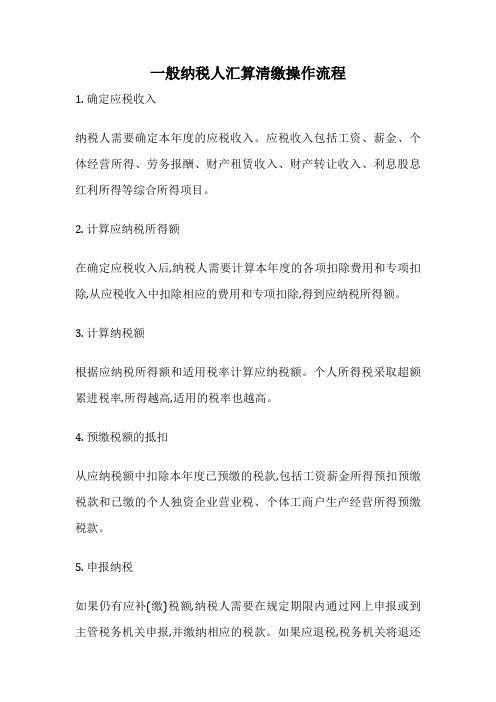
一般纳税人汇算清缴操作流程
1. 确定应税收入
纳税人需要确定本年度的应税收入。
应税收入包括工资、薪金、个体经营所得、劳务报酬、财产租赁收入、财产转让收入、利息股息红利所得等综合所得项目。
2. 计算应纳税所得额
在确定应税收入后,纳税人需要计算本年度的各项扣除费用和专项扣除,从应税收入中扣除相应的费用和专项扣除,得到应纳税所得额。
3. 计算纳税额
根据应纳税所得额和适用税率计算应纳税额。
个人所得税采取超额累进税率,所得越高,适用的税率也越高。
4. 预缴税额的抵扣
从应纳税额中扣除本年度已预缴的税款,包括工资薪金所得预扣预缴税款和已缴的个人独资企业营业税、个体工商户生产经营所得预缴税款。
5. 申报纳税
如果仍有应补(缴)税额,纳税人需要在规定期限内通过网上申报或到主管税务机关申报,并缴纳相应的税款。
如果应退税,税务机关将退还
多缴的税款。
6. 留存备查资料
纳税人需要妥善保存本年度的各项收入、扣除费用及已预缴税款的相关凭证资料,以备后续税务检查。
汇算清缴操作流程包括确定应税收入、计算应纳税所得额、计算纳税额、扣除预缴税额、申报纳税以及留存凭证资料等步骤,是一种规范化的个人所得税年度纳税申报程序。
申报税的流程操作

申报税的流程操作
申报税的流程操作如下:
1. 纳税人向税务机关提供在银行已经开设的缴税账户,并保证账户中有足够用于缴税的资金。
2. 纳税人与银行签署委托划款协议,委托银行划缴税款。
3. 纳税人利用计算机和申报纳税软件制作纳税申报表,并通过电话网、因特网传送给税务机关的计算机系统。
4. 税务机关将纳税人的应划缴税款信息,通过网络发送给有关的银行。
由银行从纳税人的存款账户上划缴税款,并打印税收转帐专用完税证。
5. 银行将实际划缴的税款信息利用网络传送给税务机关的计算机系统。
6. 税务机关接收纳税人的申报信息和税款划缴信息,打印税收汇总缴款书,办理税款的入库手续。
7. 纳税人在方便的时候到银行营业网点领取税收转帐完税证,进行会计核算。
此外,对于一般纳税人,需要根据企业本月或本季度的会计报表,再根据开票软件导出的销项增值税税额和网络平台勾选的进项增值税税额抵扣,填制增值税申报表。
具体流程包括:
1. 抄税:登录开票系统,在开票软件上进行抄税。
2. 报税:登录电子税务局系统,点击首页综合申报(我要申报/我要办税),进行税费申报及缴纳。
3. 清卡:报税完毕后,登录开票系统进行报税处理中的清卡操作。
以上信息仅供参考,如有需要,建议咨询税务局工作人员。
- 1、下载文档前请自行甄别文档内容的完整性,平台不提供额外的编辑、内容补充、找答案等附加服务。
- 2、"仅部分预览"的文档,不可在线预览部分如存在完整性等问题,可反馈申请退款(可完整预览的文档不适用该条件!)。
- 3、如文档侵犯您的权益,请联系客服反馈,我们会尽快为您处理(人工客服工作时间:9:00-18:30)。
一般纳税人抄税、报税、清卡流程及操作
一、一般纳税人抄报税须知
1、一般纳税人可利用互联网完成网上抄报税工作,主要涉及到三个软件:
(1)防伪税控开票系统
(2)企业电子报税管理系统
(3)龙山税友网上抄报税系统
2、需要使用的硬件:
(1)税控IC卡
(2)CA数字证书
(3)U盘
3、一般纳税人抄报税主要流程为:
开票系统抄税--→电子报税管理系统生成申报盘--→网上抄税、申报、清卡。
二、防伪税控系统抄税
1、登陆防伪税控开票系统,点击“报税处理”按钮,如下图:
2、点击“抄税处理”
3、看到选项栏为“本期资料”,点击“确定”
4、抄税成功
三、使用“企业电子报税管理系统”生成申报盘(一)打开电子申报系统,完成上月抄报税的完税工作点击“纳税申报”——“申报主界面”
进入申报主界面,点击“完税”
(二)读入销项、进项数据
1、读入税控系统开票数据
登陆防伪税控开票系统,点击“发票查询”按钮,如下图:
2、选择当前需要导入发票的对应月份,假如当前需要导入12月份的发票数据,则选择
“本年12月份”,按下“确定”按钮,如下图:
3、按下“确定”按钮后出现当前月份对应发票的记录查询窗口:
4、登陆企业电子报税管理系统,通过“销项发票管理中”中的“从界面读发票数据(一
机多票)”菜单读取发票数据。
图示如下
5、进入该菜单后出现如下的操作界面:
6、点击“读发票查询界面”,数据读取完毕,系统自动切换操作窗口。
如下图:
这时点击“保存”按钮,系统自动对当前读取的发票记录进行校验和保存处理。
请用户注意,如果在发票记录读取后出现“发票税目不正确”的提示,请用户在“系统税目初始化”中进行发票税目的修改和更新后再执行“读发票查询界面”的操作。
7、导入进项发票认证文件
点击左上角的“读入RZ00102(N)”选取认证结果文件。
(三)生成附列资料表及增值税申报主表,生成申报盘,备份。
1、点击“纳税申报”——“申报主界面”从附表一开始逆时针点击打开,除财务报表外
都需填
点击打开附表后,直接按顺序点击“新增”“保存”“审核”就可以了,一般不需要做其他操作。
当在申报主界面打开“纳税申报表”,点击“新增”后,需仔细核对主表中各项数据的正确性,然后将第33栏的数据复制粘帖到30栏。
然后在“授权人签字”和“声明人签字”栏输入空格,再做保存,审核。
2、生成了主表(即纳税申报表)和附表后,就可以生成电子申报盘,一般保存在自己的U盘里
3、备份电子申报系统数据,先备份在默认路径,再备份到自己的U盘
四、在龙山税友软件上按顺序完成“网上抄税”“网上报税”“清卡”
1、点击“步骤一:网上抄税”
2、点击“步骤二:网上办税大厅”
(1)点击后,将自动弹出“广东省国家税务局网上办税大厅”网站,插入CA证书输入密码便可登录。
(2)成功登录后,点击菜单栏中的“申报纳税”后,再点击网站界面左侧的一般纳税人增值税申报下的“进入申报”
(3)按照下图中的上传说明,先上传我们在电子申报系统中生成的“RepFileInfo.Xml”,再上传压缩包格式的主申报文件。
(4)成功上传申报盘后,点击最下方的“一般纳税人申报结果查询”
(5)确认申报成功后,核对应交增值税是否正确,确认无误后,点击“现在去缴税”并扣税。
3、点击“步骤三:清卡”。
